크롬 북에 로그인하기 위해 PIN을 만드는 방법

크롬 북을 처음 설정할 때물론 비밀번호가 포함 된 Google 계정 자격 증명을 사용하십시오. 그러나 매번 긴 암호를 입력하면 지루할 수 있습니다. 다행히 Google에서는 계정 비밀번호 대신 PIN을 사용하여 로그인 할 수 있습니다. 결과는 PIN을 사용하여 Windows 10 PC에 로그온하는 것과 유사합니다. 다음은 Google 계정 비밀번호 대신 크롬 북에 로그인하기 위해 PIN을 만드는 방법을 보여줍니다.
PIN 로그인 크롬 북 만들기
로그인 PIN을 설정하려면 설정> 화면 잠금 및 로그인 '사람'섹션에서
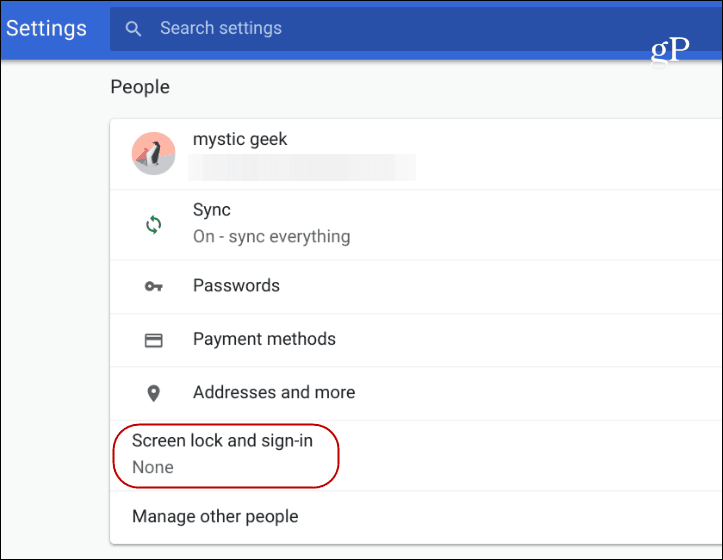
그런 다음 비밀번호를 다시 입력하고 PIN 또는 비밀번호 '화면 잠금 및 로그인 옵션'섹션에서 'PIN 설정'버튼을 클릭합니다.
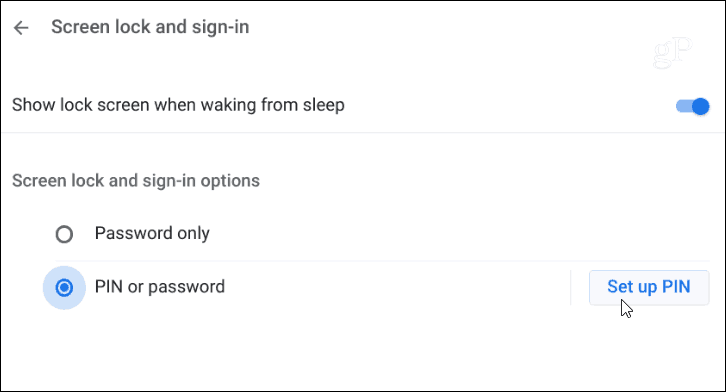
그런 다음 사용하려는 PIN 번호를 입력하십시오– 예상 한 것보다 4 자리가 아니라 6 자리 이상이어야합니다. 또한 PIN을 6 자리보다 길게 만들면 크롬 북의 보안을 강화하는 데 도움이됩니다. 새 PIN을 두 번 입력해야합니다.
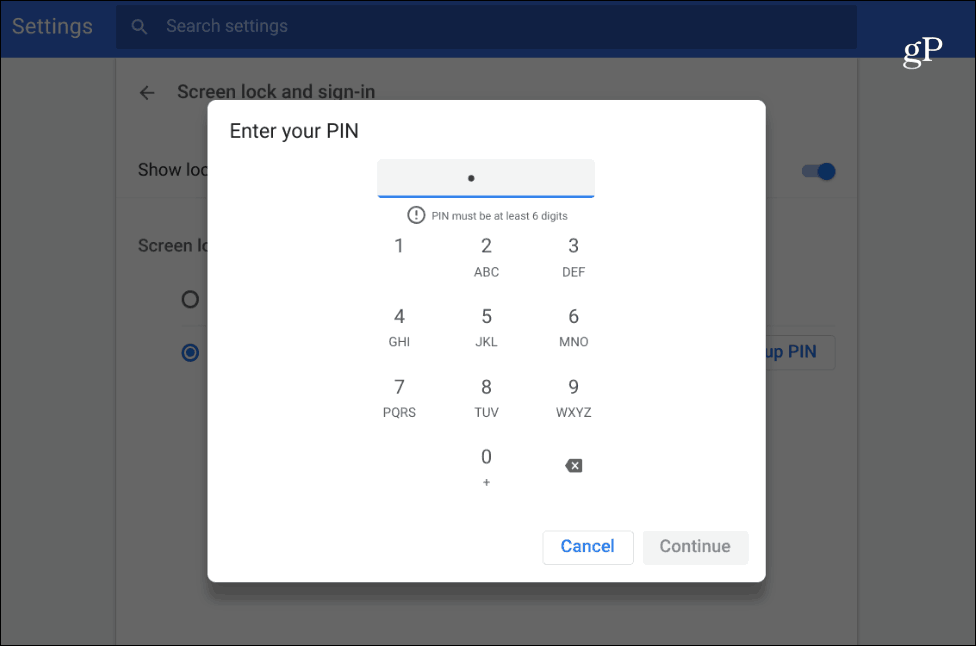
이제 다음에 로그인하면PIN을 입력하기위한 숫자 패드가 표시됩니다. 키보드를 통해 입력하거나 터치 패드를 통해 숫자를 입력하거나 터치 스크린이있는 경우 코드를 누를 수 있습니다. 물론 원하는 경우에도 일반 비밀번호를 사용할 수 있습니다.
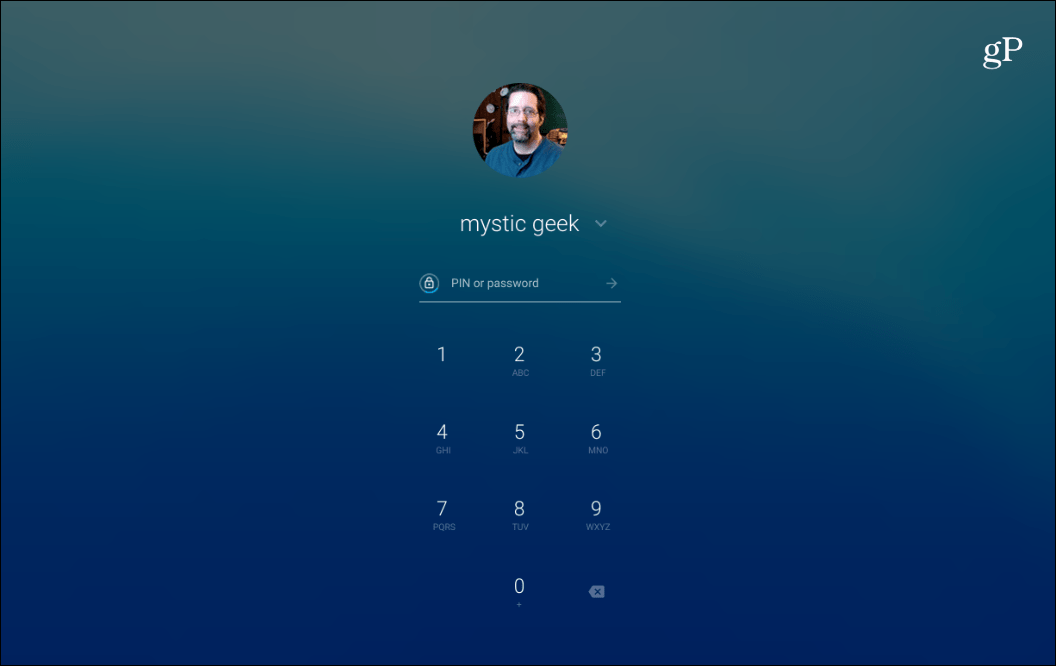
PIN을 설정 한 후 로그인 화면에 숫자 패드가 표시되지만 원하는 경우 여전히 비밀번호를 입력 할 수 있습니다.
나중에 PIN을 변경해야하는 경우 다음으로 돌아갈 수 있습니다. 설정> 화면 잠금 및 로그인 'PIN 변경'버튼을 누르고 처음 설정할 때와 마찬가지로 새 PIN을 입력하십시오.
Android 휴대 전화가 연결되어 있지 않은 경우Chromebook에서 스마트 잠금 해제 기능을 사용하려면 PIN을 사용하여 잠금을 해제하는 또 다른 방법을 제공합니다. 크롬 북에 자주 출입 할 때 특히 절전 모드 기능을 사용하는 경우 편리합니다. 크롬 북을 닫을 때마다 PIN을 입력하여 잠자기 상태로 만들 수 있습니다 (뚜껑 닫기). 잠자기 기능을 사용하면 원하지 않는 사람들이 크롬 북을 사용하지 못하게 할 수 있습니다.










코멘트를 남겨주세요